Wix Editor: Einen Link zu einem Text hinzufügen
5 min
In diesem Artikel
- Anklickbare URLs erstellen
- Text verlinken
- Häufig gestellte Fragen
Leite deine Besucher mithilfe von Text-Links zu relevanten Websites, Abschnitten und Seiten. Du kannst entweder anklickbare URLs erstellen oder einen vorhandenen Text verlinken.
Tipp:
Um deine Links in Aktion zu sehen, veröffentliche deine Website und klicke auf deinem Mobilgerät oder Tablet auf die URL oder das Element. Links funktionieren nicht innerhalb des Editors.
Anklickbare URLs erstellen
Das Hinzufügen einer anklickbaren URL zu deiner Website bedeutet, dass die Besucher genau wissen, welche Seite sie gerade öffnen. Du kannst URLs zu anderen Seiten auf deiner Website oder zu externen Webadressen hinzufügen.
URLs, die du direkt in ein Textfeld eingibst, werden automatisch anklickbar, d. h. du musst keine Links manuell hinzufügen.
Wichtig:
Anklickbare URLs können derzeit nur mit einer englischsprachigen URL erstellt werden.
Um eine anklickbare URL zu erstellen:
- Füge Text zu deiner Website hinzu.
- Klicke auf Text bearbeiten.
- Gib die URL ein.
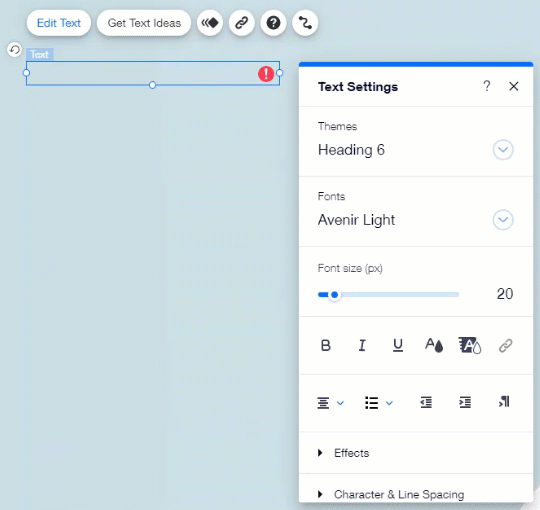
Hinweis:
Füge keinen anderen Text in das Textfeld hinzu, da die URL dadurch nicht anklickbar wird.
Text verlinken
Du kannst nicht nur eine anklickbare URL erstellen, sondern auch Links zu regulären Textinhalten hinzufügen. Du kannst genau entscheiden, welchen Textabschnitt du verlinken möchtest, und sogar die Farbe anpassen.
Einige beliebte Textlinks sind „Besuche unseren Shop“ oder „Weiterlesen“.
Um Text zu verlinken:
- Klicke in deinem Editor auf das Textfeld.
- Klicke auf das Link-Symbol
 .
. - Wähle den Link-Typ aus und gib die Details ein.
- Wähle, ob dein Link in einem neuen Fenster oder im aktuellen Fenster geöffnet wird.
- Klicke OK.
- (Optional) Ändere die Farbe des verlinkten Textes:
- Klicke auf Text bearbeiten.
- Markiere den verlinkten Text.
- Klicke auf das Symbol für Farbe
 .
. - Wähle eine Farbe aus der Farbauswahl aus.
Tipp:
Um die Hyperlink-Unterstreichung zu entfernen, markiere den verlinkten Text und klicke auf das Symbol für Unterstrichen  .
.
 .
.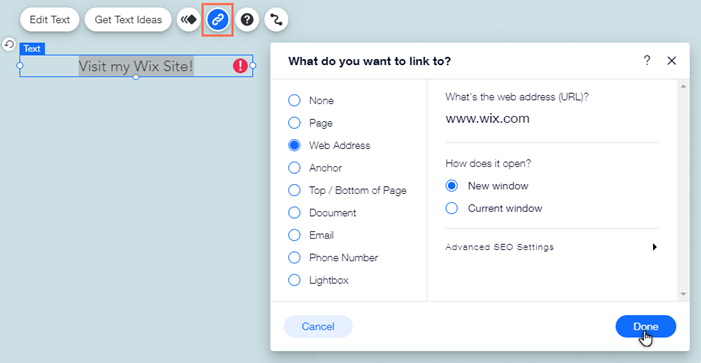
Häufig gestellte Fragen
Klicke unten auf eine Frage, um mehr zu erfahren.
Kann ich auswählen, in welche Farbe sich mein Hyperlink ändert, sobald Besucher darauf klicken?
Wenn ich einen Link hinzufüge, erhalte ich eine Fehlermeldung mit der Meldung „Um einen Link hinzuzufügen, entferne zunächst den Zeilenumbruch“.
Wie kann ich den Hyperlink entfernen?
Wenn ich die Unterstreichung des Hyperlinks entferne, wird dann auch der Hyperlink entfernt?
Was kann ich tun, wenn ein Text-Link fehlerhaft ist oder zu einer 404-Fehlerseite führt?
Kann ich einen Link zu einer herunterladbaren Datei hinzufügen, zum Beispiel einem PDF- oder Word-Dokument?
Kann ich Text auf eine externe Website verlinken?
Wie erstelle ich eine Seite mit Datenschutzerklärung oder Nutzungsbedingungen und wie verlinke ich diese mit der Fußzeile?


